
Publikowanie zdjęć i filmów w sieciach społecznościowych stało się praktyką szeroko stosowaną przez wiele osób, do tego stopnia, że nie potrzeba do tego dużej wiedzy. Jeśli lubisz publikować polecane treści, musisz użyć aplikacji do edycji, które mogą Ci pomóc. Z Rozwiń możesz zmienić kolor tła swoich obrazów. Aby dowiedzieć się, jak to zrobić, czytaj dalej do końca.
Jakiego narzędzia Rozwiń możesz użyć do edycji koloru tła?
Aplikacje takie jak Facebook, Snapchat i Instagram mają własne funkcje edycji wszystkich treści, nie można zaprzeczyć, że są bardzo dobre i masz szeroką gamę opcji dodawania szczegółów do swoich dzieł.
W przypadku Instagrama możesz wycinać zdjęcia lub filmy, dodawać muzykę, efekty, filtry i emotikony. Każdy element nadaje inne wykończenie oryginalnego ujęcia. Tylko musisz wiedzieć, gdzie znajdują się te narzędzia i wypróbuj je jeden po drugim.
Teraz musimy uznać, że istnieją aplikacje, które specjalizują się w dziedzinie edycji i mogą pomóc nadać Twojemu materiałowi szczególny akcent. Mogą nawet pomóc w ratowaniu materiałów, o których myślałeś, że zaginęły, takich jak niewyraźne zdjęcia. Dzięki tym aplikacjom możesz zapewnić im ostrość, której potrzebują, aby przesłać je na platformę.
Inną ciekawą aplikacją jest Unfold, ponieważ jej prosta i prosta konstrukcja pozwala każdemu z niej korzystać bez konieczności wcześniejszego przeszkolenia zawodowego. Nawet jeśli masz doświadczenie w pracy z innymi aplikacjami do edycji, możesz instynktownie z niego korzystać bez żadnego problemu.
Ta aplikacja ma szereg szablonów, które można dostosować do zdjęć i filmów, które chcesz udostępnić na Instagramie, Facebooku lub Snapchacie. Oprócz domyślnych szablonów możesz również wypróbować swoją kreatywność i stworzyć własne projekty.
Rozwiń stał się popularny wśród użytkowników iPhone’a, chociaż ci, którzy mają Androida, mają już własną wersję, co oznacza, że może z niej korzystać znacznie więcej osób. Dzięki tej aplikacji możesz dodać tekst i zmienić kolor tła obrazów.
Szczotka ręczna
Ta aplikacja nie wymaga otwierania konta ani rejestracji jako użytkownik, aby z niej korzystać, wystarczy ją otworzyć, aby cieszyć się jej funkcjami. Ma elegancki i wyrafinowany wygląd, z łatwym w obsłudze systemem i funkcjami.
W Unfold w przeciwieństwie do innych aplikacji nie masz szerokiej gamy kolorów do zmiany ramekmasz jednak sześć opcji, które mogą być bardzo przydatne. Aby skorzystać z tych kolorów, wystarczy mieć w projekcie zdjęcie.

Kiedy chcesz przesłać zdjęcie, które wyraża emocje, które chcesz przekazać, pierwszą rzeczą, którą powinieneś zrobić, to zaplanować szczegóły uchwycenia lub przeszukać zdjęcia w swojej galerii, aby znaleźć to, które najbardziej Ci się podoba. Mając to na uwadze, otwórz aplikację i wybierz spośród wszystkich opcji ramek tę, która najlepiej odpowiada Twoim preferencjom.
Następnie musisz zlokalizować dane zdjęcie i dodać je do bieżącego projektu. Spowoduje to, że zobaczysz na ekranie ikonę w kształcie pięciokąta w prawym dolnym rogu, jeśli ją naciśniesz, będziesz mógł wybrać pędzel ręczny, aby umieścić żądany kolor na swoich obrazach. po prostu potrzebujesz naciśnij kolor pędzlem, aby go zapisać zmiana.
Szablony domyślne
Unfold oferuje również domyślne szablony, do których możesz dodać swoje zdjęcia i wiadomość, jeśli chcesz. Możesz opublikować wynik w dowolnej sieci społecznościowej. Aby uzyskać dostęp do tych szablonów, wystarczy otworzyć aplikację i kliknąć symbol + u góry.
Tutaj zostaniesz poproszony o nazwanie kolekcji, którą zamierzasz utworzyć. Wtedy ekran będzie pusty i zobaczysz symbol + na dole, jeśli go naciśniesz, będziesz mógł wybierz z menu wszystkie modele które istnieją na tej platformie. Aby zobaczyć je wszystkie, wystarczy przesunąć się od lewej do prawej lub odwrotnie i kliknąć ten, który najbardziej Ci się podoba.

Co powinieneś zrobić, aby móc modyfikować kolor ramki na swoich obrazach za pomocą funkcji Unfold?
Jak wspomnieliśmy wcześniej, Unfold to dobra aplikacja do edycji, szczególnie dla tych, którzy mają niewielką wiedzę w tej dziedzinie. Jedną z mniej atrakcyjnych opcji jest zmiana koloru ramki obrazów.
Należy jednak wyjaśnić, że wada opiera się na kilku kolorach, które oferuje do wykonania zmiany, więcej nie oznacza, że aplikacja nie jest wystarczająco kompetentna. Jeśli zaczynasz karierę edytora, sześć kolorów Unfold to przyzwoita liczba na początek.
Po prostu musisz stworzyć kolekcję, tak jak wtedy, gdy przygotowywałeś fizyczny album ze zdjęciami. Aby rozpocząć, musisz wybrać ramkę i obraz, jeśli masz jakiekolwiek problemy, możesz skontaktować się z pomocą techniczną.
Jak możesz wykorzystać serwis Canva do uzupełnienia edycji w tle w aplikacji Unfold?
Jeśli masz na myśli inny kolor, którego nie ma w Unfold, możesz skorzystać z innych aplikacji, takich jak Podgląd, za pomocą którego możesz dostosować kolory ramek za pomocą szerokiej gamy kolorów. Co więcej, możesz zrobić przezroczysty kolor i użyć go w nakładce z obrazu. Możesz też dodać naklejki lub emotikony.
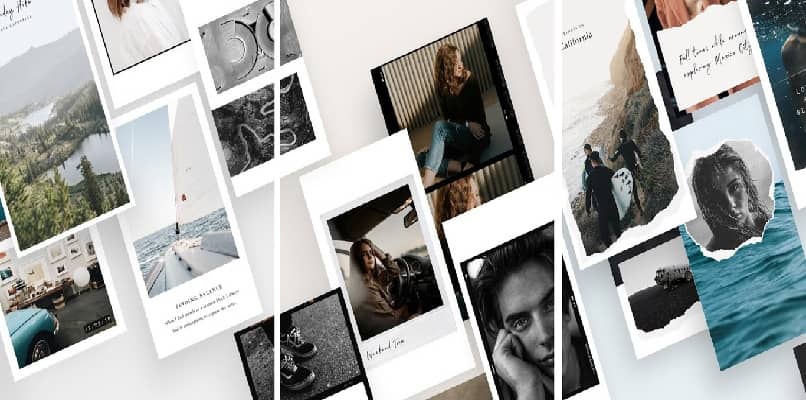
Inną aplikacją, która jest bardzo znana ze swojej wszechstronności, jest Canva, wystarczy mieć na niej konto, aby móc z niej korzystać. Aby dodać kolor tła do obrazu musisz przejść do głównego ekranu i wybrać obraz które chcesz zmodyfikować. Następnie wybierz jeden z kolorów aplikacji lub użyj własnego.
Masz również możliwość wyboru niestandardowego koloru, wprowadzając jego kod, jeśli go znasz. W przeciwieństwie do Unfold, daje to wiele możliwości uwolnienia kreatywności. Serwis Canva jest dostępny dla systemów iOS i Android.

